window7媒体流怎样启用 win7媒体流怎么开启
在win7系统中,内置有一个好用的媒体流功能,可以将音乐、图片和视频发送到网络上的其他计算机和设备,不过这个功能默认是关闭的,很多window7旗舰版系统用户不知道要怎样启用媒体流,针对这个问题,接下来给大家讲解一下win7媒体流的详细开启方法吧。
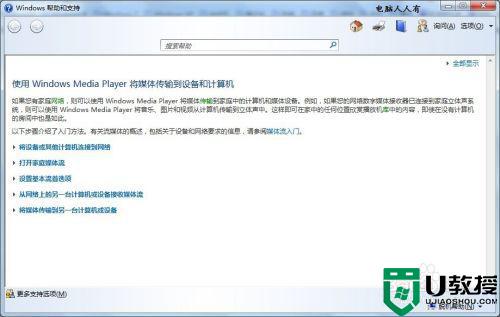
具体步骤如下:
1、开始→运行中输入:
control.exe /name Microsoft.NetworkAndSharingCenter
(按回车键,打开网络和共享中心→更改高级共享设置)。
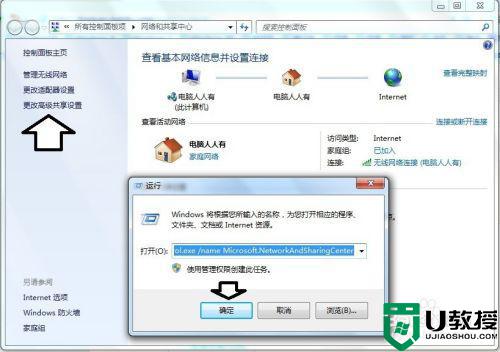
2、往下拉找到媒体流→媒体流选项。
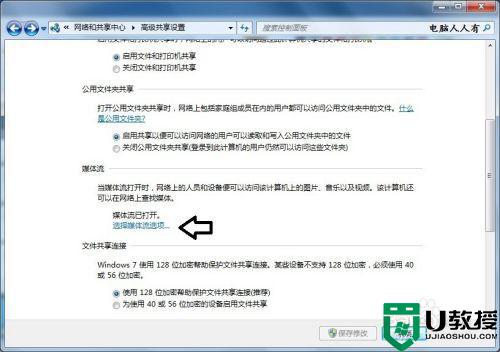
3、默认未打开→启用媒体流。
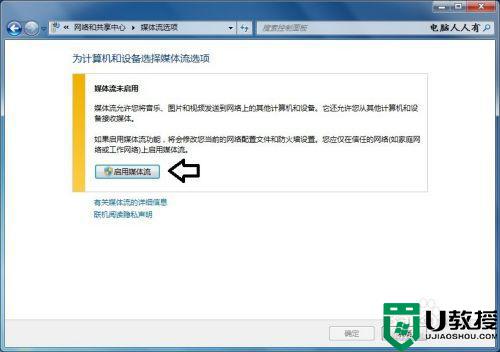
4、媒体流未启用→Windows服务管理工具。
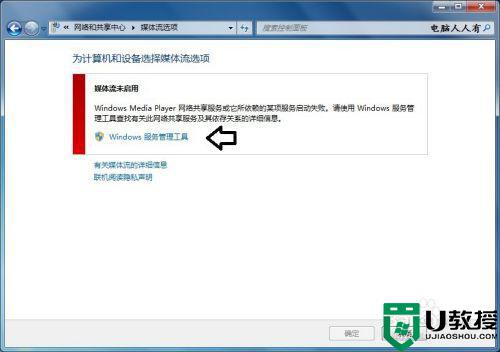
5、依次找到:SSDP Discovery、UPnP Device Host和Windows Media Player Network Sharing Service等三项服务右键点击该服务→启动。
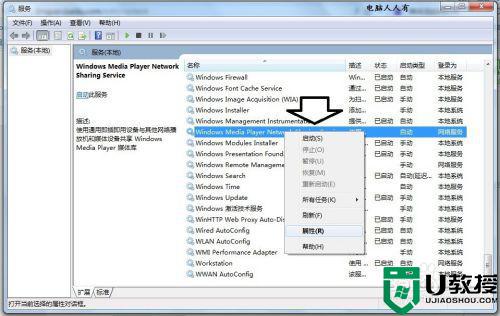
6、如果启动菜单灰色(不可用)→属性→启动类型→自动→应用→启动→确定。
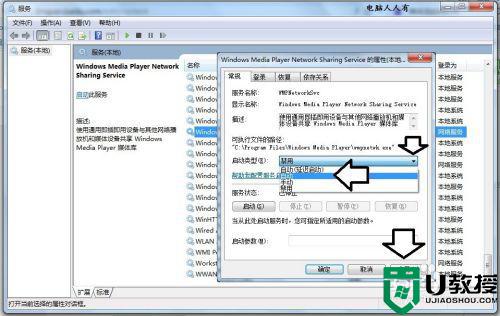
7、之后,再去高级共享设置查看,就能开启了,这里的网络名称会显示在手机、电视等外围设备中→确定。

8、再使用使用Windows+E快捷键,调出资源管理器→网络→媒体设备(已经显示)。
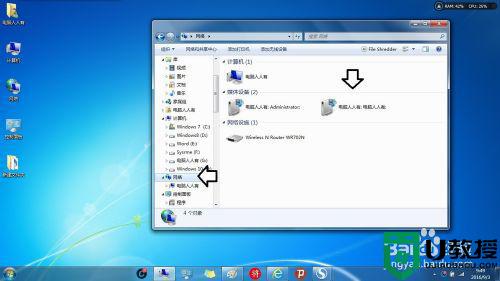
9、打开Windows Media Player→右键点就左上角→工具→选项。

10、多播流→确保勾选:允许播放及接受多播流。尽情享受各个设备之间的多媒体的互动吧。

关于win7媒体流怎么开启的详细方法就给大家介绍到这边了,大家可以学习上面的方法来进行开启,更多精彩内容欢迎继续关注本站!
window7媒体流怎样启用 win7媒体流怎么开启相关教程
- 108键盘多媒体键不能用win7怎么办 win7键盘上多媒体键无法使用解决教程
- 更新win7后键盘媒体键不能用了怎么回事 win7多媒体键盘无法使用如何处理
- win7如何自行添加媒体播放器 高手教你给win7添加媒体播放器
- 支招Windows 7系统个性化的媒体中心
- 如何解决w7安全删除硬件并弹出媒体一直在的问题
- Windows7立体声怎么打开 开启win7立体音的详细步骤
- window7怎么清理流氓软件 window7电脑流氓软件如何彻底清除
- window7怎么清除流氓软件 window7电脑流氓软件如何彻底清除
- 怎么卸载win7电脑上的流氓软件 win7怎样删除流氓软件
- win7怎么启动printspooler服务 win7开启printspooler服务的具体步骤
- Win11怎么用U盘安装 Win11系统U盘安装教程
- Win10如何删除登录账号 Win10删除登录账号的方法
- win7系统分区教程
- win7共享打印机用户名和密码每次都要输入怎么办
- Win7连接不上网络错误代码651
- Win7防火墙提示“错误3:系统找不到指定路径”的解决措施
热门推荐
win7系统教程推荐
- 1 win7电脑定时开机怎么设置 win7系统设置定时开机方法
- 2 win7玩魔兽争霸3提示内存不足解决方法
- 3 最新可用的win7专业版激活码 win7专业版永久激活码合集2022
- 4 星际争霸win7全屏设置方法 星际争霸如何全屏win7
- 5 星际争霸win7打不开怎么回事 win7星际争霸无法启动如何处理
- 6 win7电脑截屏的快捷键是什么 win7电脑怎样截屏快捷键
- 7 win7怎么更改屏幕亮度 win7改屏幕亮度设置方法
- 8 win7管理员账户被停用怎么办 win7管理员账户被停用如何解决
- 9 win7如何清理c盘空间不影响系统 win7怎么清理c盘空间而不影响正常使用
- 10 win7显示内存不足怎么解决 win7经常显示内存不足怎么办

